Comment convertir un fichier RAR en ZIP sous Windows

Vous avez des fichiers RAR que vous souhaitez convertir en fichiers ZIP ? Découvrez comment convertir un fichier RAR en format ZIP.
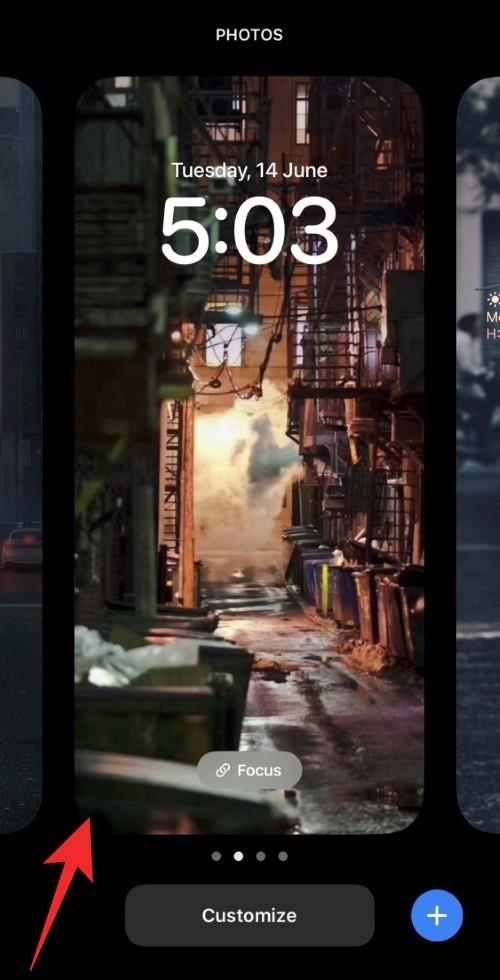
Apple s'est beaucoup concentré ces derniers temps sur la confidentialité. La société a introduit de nombreuses nouvelles fonctionnalités, notamment le masquage de votre adresse IP , l'utilisation d'un relais privé , le masquage de vos e-mails , le contournement amélioré du captcha et bien plus encore. Avec la sortie d' iOS 16 , les utilisateurs peuvent désormais profiter et utiliser la protection avancée des données en ce qui concerne les données stockées dans iCloud .
Si vous vous demandez à quoi sert cette fonctionnalité et comment vous pouvez l'utiliser à votre avantage, nous avons un guide détaillé pour vous. Commençons.
Qu’est-ce que la protection avancée des données sur iPhone ?
Les données iCloud stockées sur les serveurs sont protégées par cryptage. Ce cryptage peut être supprimé à l'aide de la clé dédiée, qui est stockée sur les serveurs Apple et peut être utilisée pour décrypter vos données. Bien qu'il s'agisse d'une pratique assez sûre, elle introduit la possibilité de violations de données au cas où les serveurs sur lesquels les clés stockées seraient compromises.
Ainsi, la société a introduit Advanced Data Protection, une fonctionnalité destinée aux utilisateurs d'iCloud qui vous permet désormais d'utiliser le cryptage de bout en bout pour vos données iCloud. Cela signifie que les clés de décryptage seront stockées uniquement sur vos appareils de confiance, ce qui contribuera à protéger vos données en cas de violation future.
Quelles données ne sont pas chiffrées de bout en bout lors de l'utilisation de la protection avancée des données
Apple crypte déjà de bout en bout certaines données sensibles par défaut dans votre compte iCloud, y compris les mots de passe stockés dans le trousseau iCloud et les données de votre application Santé. Une liste de données supplémentaires stockées dans iCloud s'affichera et seront également cryptées de bout en bout lorsque vous activerez la protection avancée des données. Cependant, les données répertoriées ci-dessous ne seront pas chiffrées de bout en bout car elles utilisent des services et des formats qui ne prennent pas en charge le chiffrement de bout en bout.
Comment activer la protection avancée des données sur votre iPhone
Vous devez être familier avec certaines choses avant d'activer la protection avancée des données sur votre iPhone. Utilisez la section ci-dessous pour vous familiariser avec les exigences, puis utilisez la section suivante pour activer la protection avancée des données sur votre iPhone.
Exigences
Remarque : La fonctionnalité est actuellement également disponible pour les utilisateurs d’iOS 16.2 bêta et son déploiement auprès des utilisateurs du monde entier débutera au début de 2023.
Guide étape par étape
Voici comment activer la protection avancée des données sur votre iPhone tant que vous remplissez les conditions mentionnées ci-dessus.
Ouvrez l' application Paramètres sur votre iPhone.
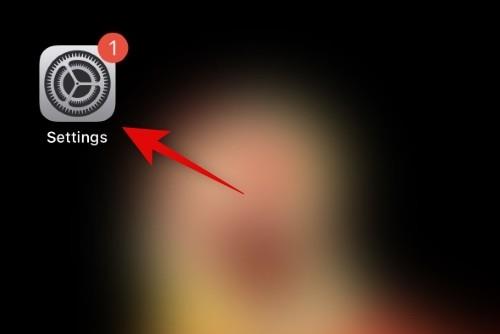
Appuyez sur votre identifiant Apple en haut de votre écran.
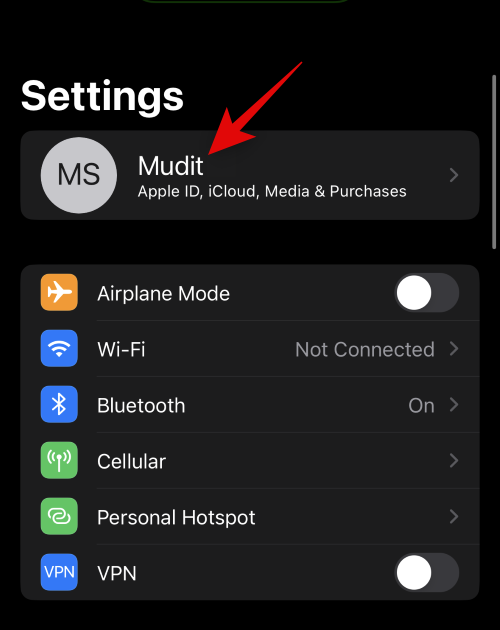
Maintenant, appuyez et sélectionnez iCloud .
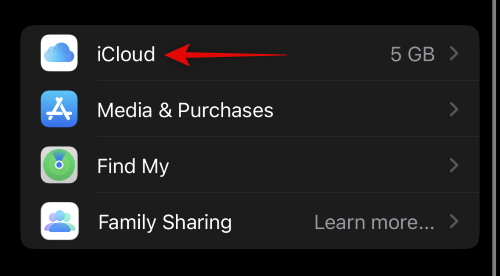
Faites défiler vers le bas et appuyez sur Protection avancée des données .
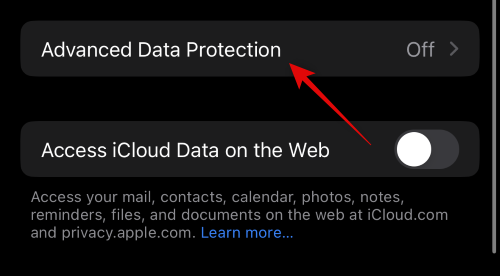
Examinez maintenant les données qui seront cryptées de bout en bout dans la liste sur votre écran.
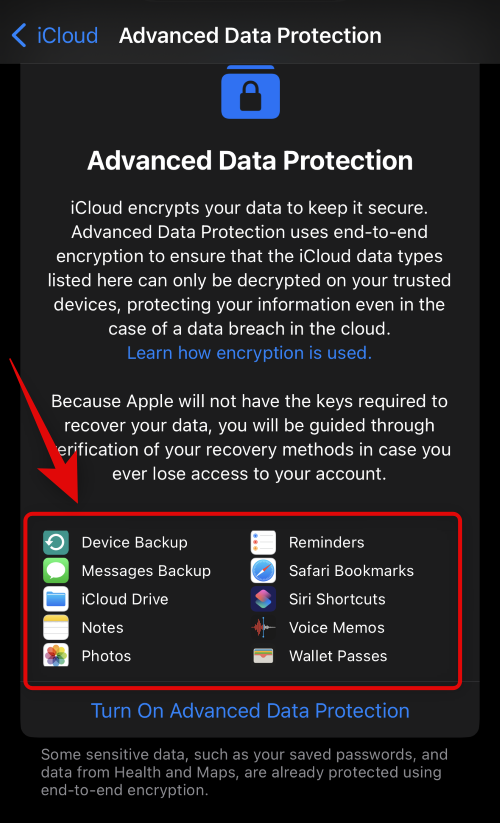
Appuyez sur et sélectionnez Activer la protection avancée des données .
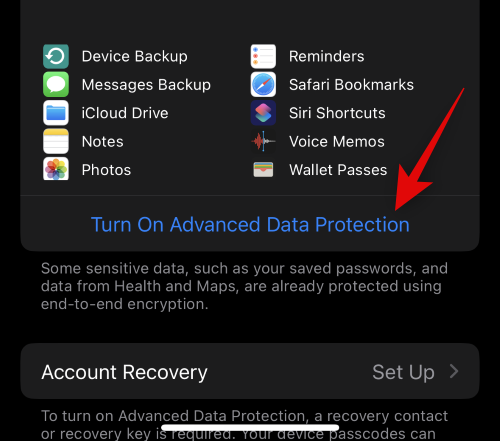
Vous serez désormais informé que vous serez responsable de la récupération de vos données, car les clés de décryptage seront stockées sur vos appareils de confiance associés à votre identifiant Apple. Cela signifie que vous devrez créer une méthode de récupération de sauvegarde pour récupérer vos données à l'avenir. Cela peut être fait en configurant un contact de récupération ou une clé de récupération. Appuyez sur Configurer la récupération de compte pour poursuivre le processus.
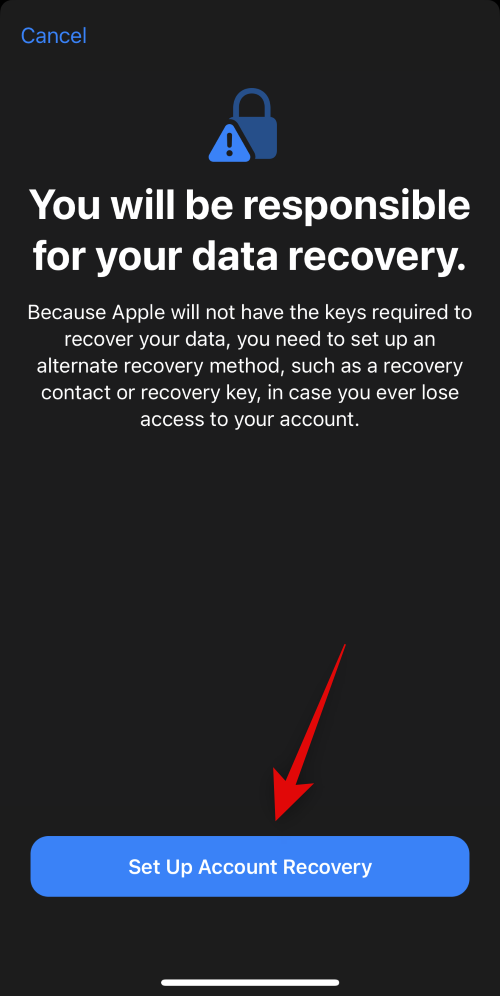
Appuyez sur + Ajouter un contact de récupération si vous souhaitez utiliser un contact de récupération.
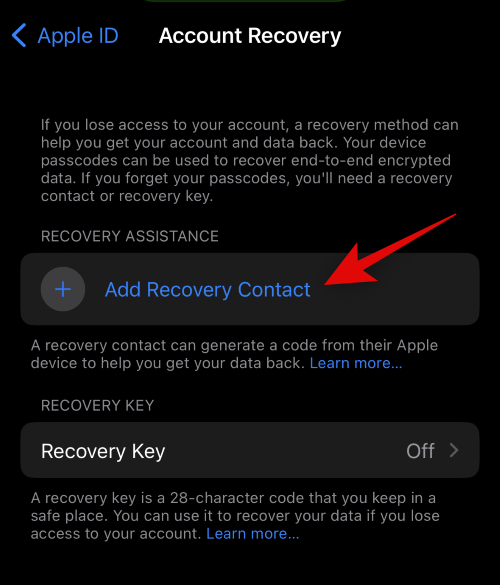
Vous serez maintenant informé du fonctionnement du processus de contact de récupération. Il est recommandé d'ajouter une personne de confiance que vous pourrez contacter à l'avenir au cas où vous perdriez l'accès à votre compte. De plus, la personne sélectionnée ne pourra pas accéder à vos données iCloud ni se connecter à votre compte. Appuyez sur Ajouter un contact de récupération une fois que vous vous êtes familiarisé avec les recommandations.
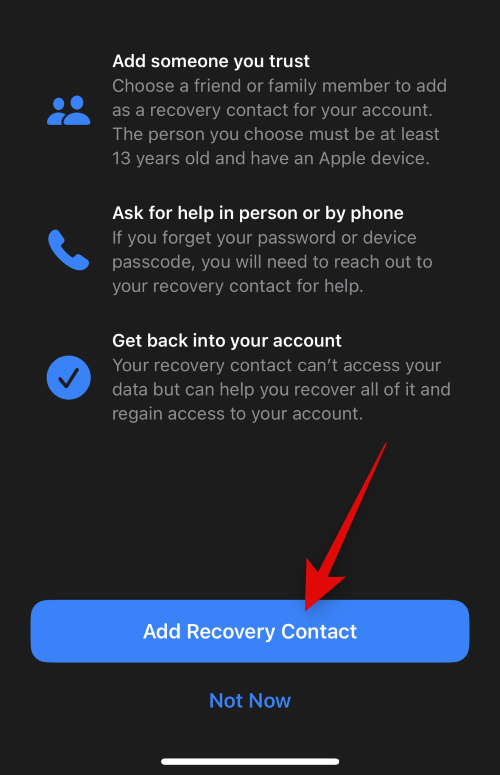
Entrez les coordonnées de la personne en haut.
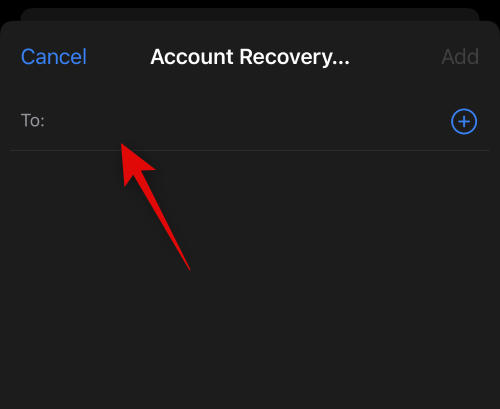
Vous pouvez également appuyer sur + et sélectionner le contact souhaité dans votre liste de contacts.
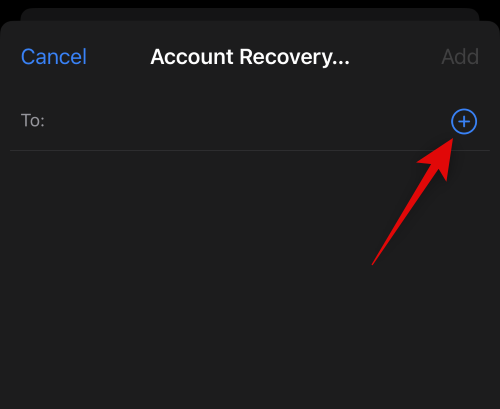
Appuyez sur Ajouter dans le coin supérieur droit.
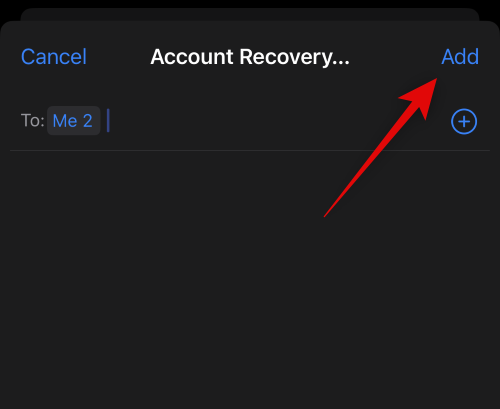
La personne sélectionnée recevra désormais une demande pour être définie comme votre contact de récupération. Une fois qu'ils auront accepté votre demande, ils seront ajoutés comme contact de récupération et vous pourrez les contacter pour retrouver l'accès à votre compte si nécessaire à l'avenir.
Une autre méthode de récupération que vous pouvez utiliser est une clé de récupération. Appuyez sur Clé de récupération pour commencer.
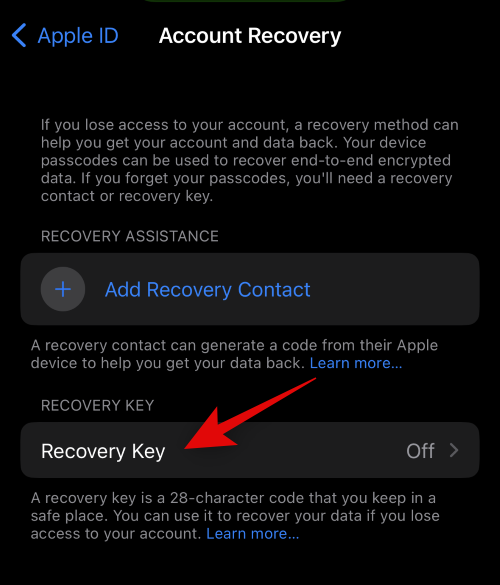
Appuyez et activez la bascule pour la clé de récupération en haut.
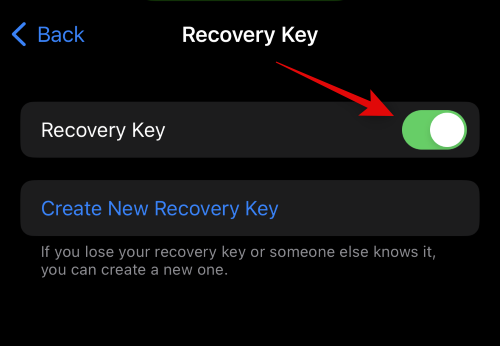
Appuyez sur Utiliser la clé de récupération pour confirmer votre choix.
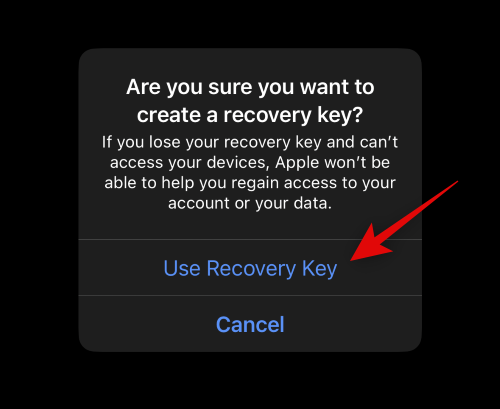
Il vous sera maintenant demandé de saisir le mot de passe de votre iPhone pour confirmer votre identité. Tapez votre mot de passe une fois que vous y êtes invité.
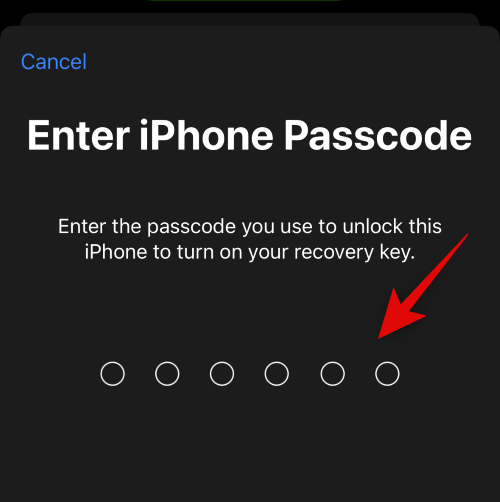
La clé de récupération sera maintenant générée et affichée sur votre écran. Imprimez-en une copie ou notez-la dans un endroit sûr afin de pouvoir récupérer votre compte en l'utilisant à l'avenir.

Appuyez sur Continuer une fois terminé.
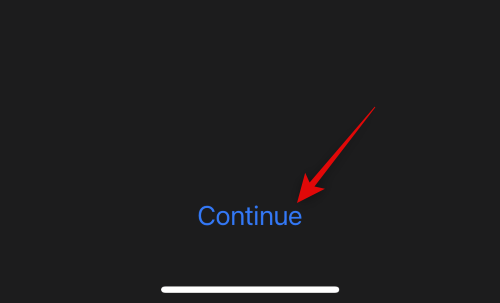
Il vous sera maintenant demandé de vérifier votre clé de récupération. Tapez la clé de récupération que vous avez notée dans un endroit sûr à l'étape précédente.
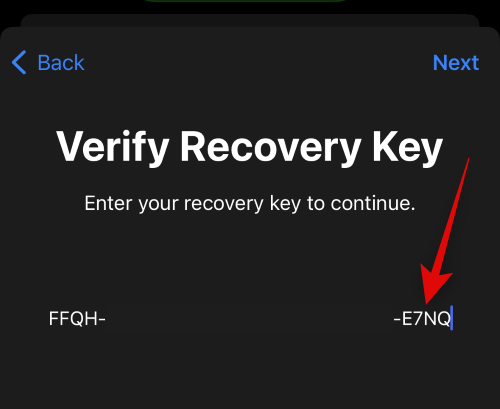
Appuyez sur Suivant une fois que vous avez terminé.
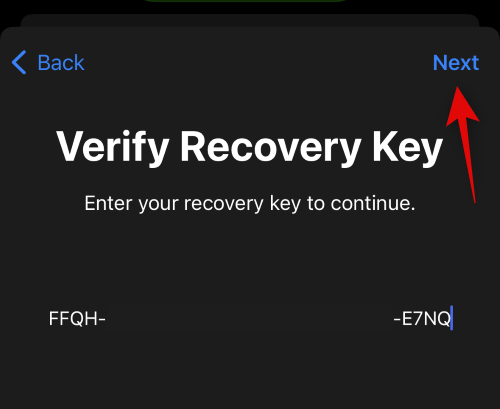
Votre clé de récupération sera maintenant vérifiée et activée pour votre nouveau compte. Et c'est tout! Vous aurez maintenant activé la protection avancée des données pour votre compte iCloud et aurez également configuré votre méthode de récupération préférée.
Comment désactiver la protection avancée des données et supprimer les méthodes de récupération
Si vous souhaitez désactiver la protection avancée des données et supprimer vos méthodes de récupération, voici comment procéder sur votre iPhone.
Ouvrez l' application Paramètres .
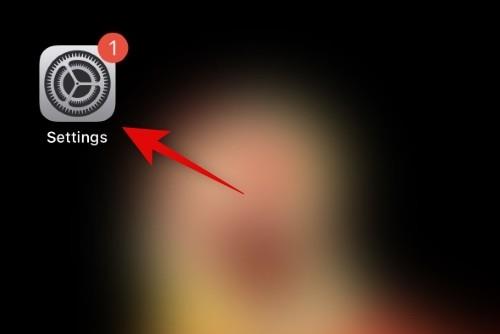
Appuyez sur votre identifiant Apple en haut de votre écran.
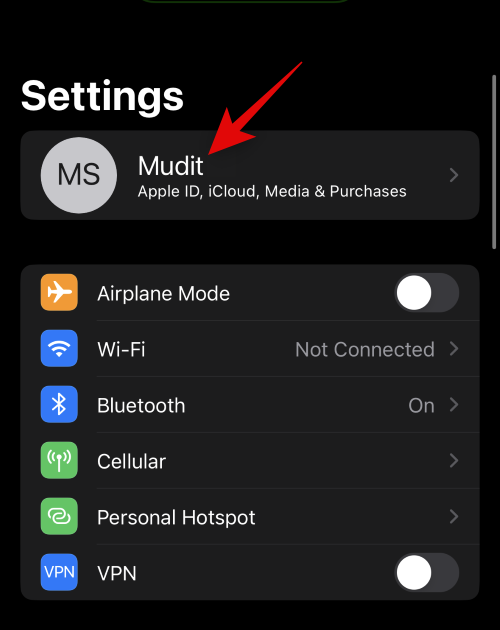
Appuyez et sélectionnez iCloud .
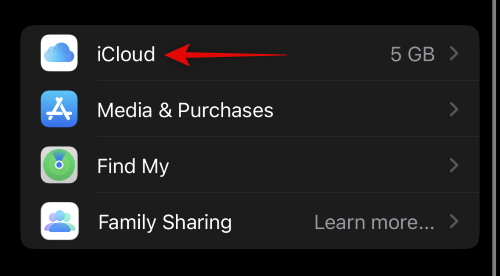
Maintenant, faites défiler vers le bas et appuyez sur Protection avancée des données .
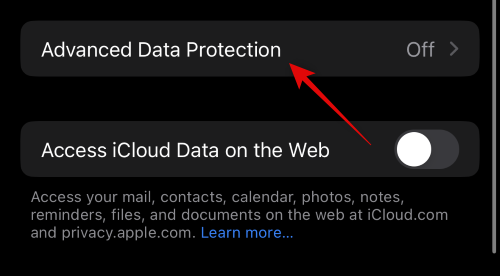
Appuyez sur Désactiver la protection avancée des données .

Appuyez sur Désactiver pour confirmer votre choix.
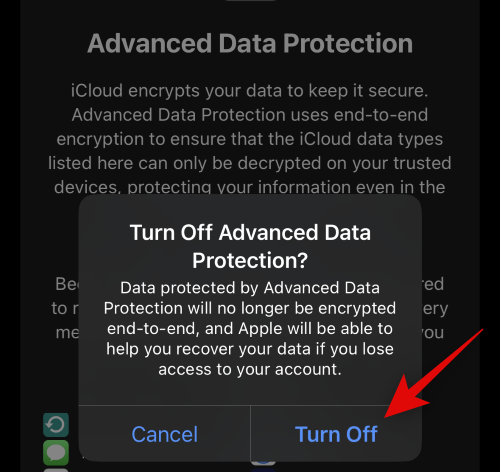
Tapez le mot de passe de votre iPhone pour confirmer votre identité une fois que vous y êtes invité.
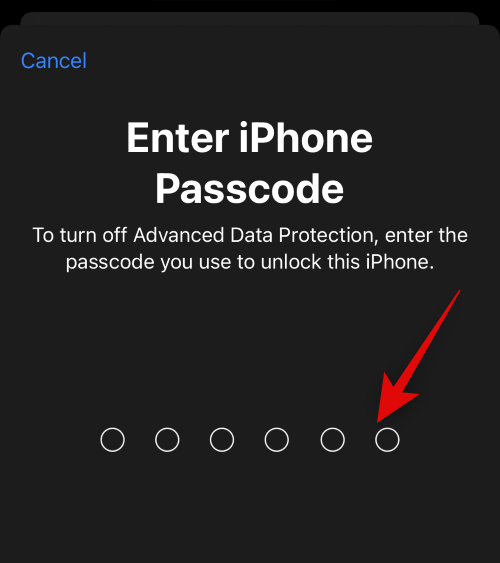
La protection avancée des données sera désormais désactivée pour votre compte iCloud. Appuyez sur Récupération de compte en bas pour supprimer vos méthodes de récupération actives.
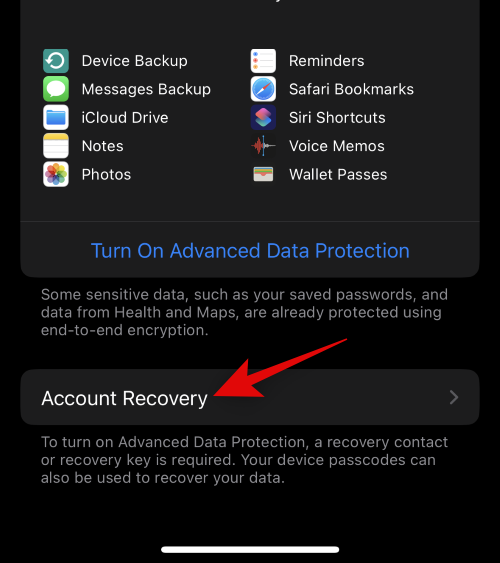
Appuyez et sélectionnez votre contact de récupération si vous utilisez un contact de récupération.
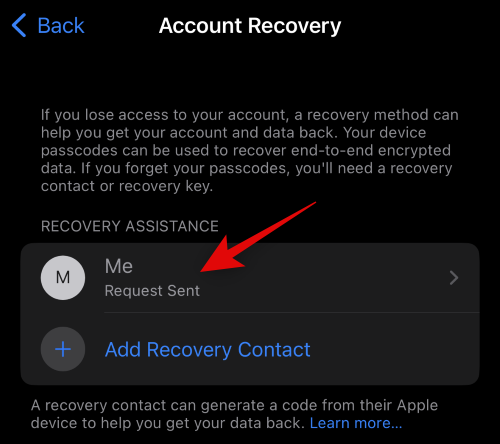
Appuyez sur et sélectionnez Supprimer le contact .
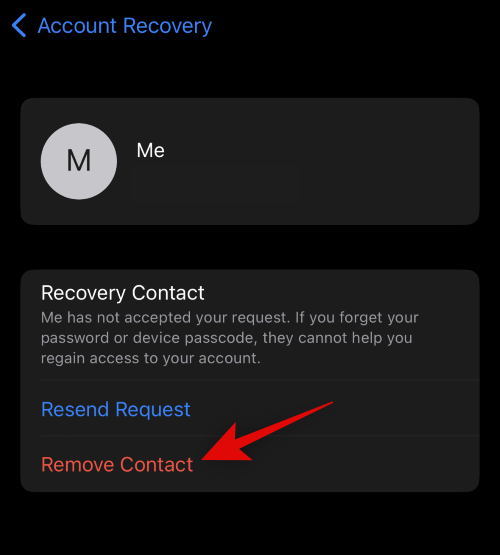
Appuyez sur Supprimer le contact pour confirmer votre choix.
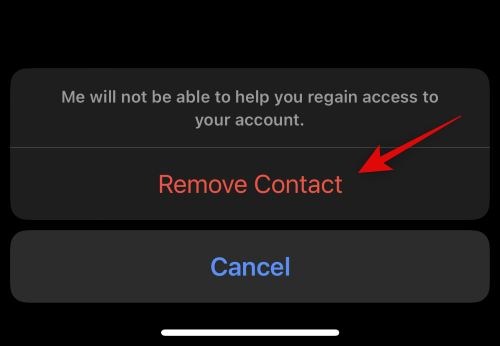
Le contact sélectionné sera désormais supprimé en tant que contact de récupération. Répétez les étapes à nouveau si plusieurs contacts de récupération sont configurés pour votre compte. Appuyez sur Clé de récupération si vous avez configuré une clé de récupération pour votre compte.
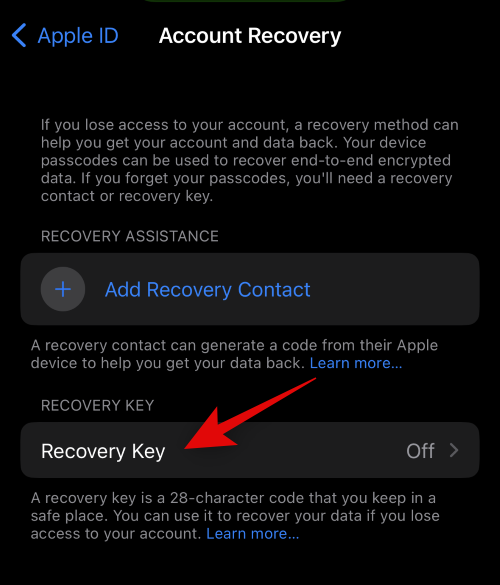
Appuyez et désactivez la bascule pour la clé de récupération .
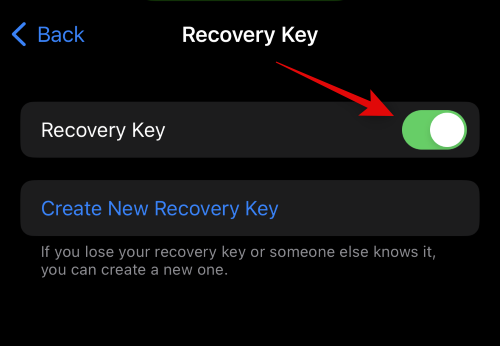
Appuyez sur Désactiver pour confirmer votre choix.
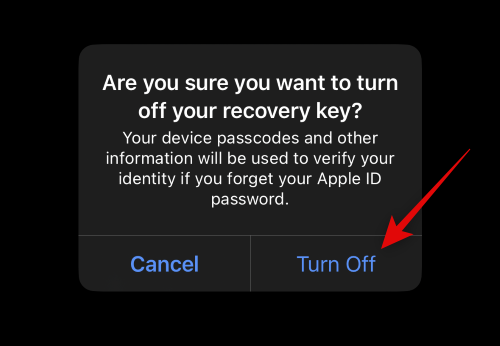
Tapez le mot de passe de votre iPhone pour confirmer votre identité.
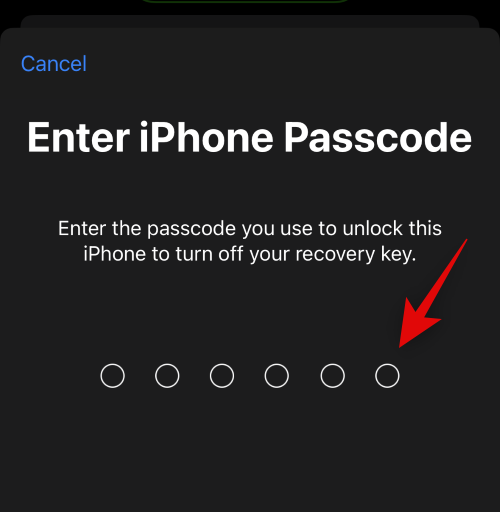
Et c'est tout! Vous aurez désormais désactivé la protection avancée des données et les méthodes de récupération pour votre compte iCloud.
Nous espérons que cet article vous a aidé à vous familiariser avec la protection avancée des données pour iCloud. Si vous rencontrez des problèmes ou avez d'autres questions, n'hésitez pas à nous contacter en utilisant la section commentaires ci-dessous.
Vous avez des fichiers RAR que vous souhaitez convertir en fichiers ZIP ? Découvrez comment convertir un fichier RAR en format ZIP.
Avez-vous besoin de planifier des réunions récurrentes sur MS Teams avec les mêmes membres de l’équipe ? Découvrez comment configurer une réunion récurrente dans Teams.
Nous vous montrons comment changer la couleur de surlignage pour le texte et les champs de texte dans Adobe Reader avec ce tutoriel étape par étape.
Dans ce tutoriel, nous vous montrons comment modifier le paramètre de zoom par défaut dans Adobe Reader.
Spotify peut être agaçant s
Si LastPass ne parvient pas à se connecter à ses serveurs, effacez le cache local, mettez à jour le gestionnaire de mots de passe et désactivez les extensions de votre navigateur.
Microsoft Teams ne prend actuellement pas en charge la diffusion de vos réunions et appels sur votre TV nativement. Mais vous pouvez utiliser une application de mise en miroir d’écran.
Découvrez comment réparer le code d
Vous vous demandez comment intégrer ChatGPT dans Microsoft Word ? Ce guide vous montre exactement comment le faire avec l’add-in ChatGPT pour Word en 3 étapes simples.
Gardez le cache de votre navigateur Google Chrome vide avec ces étapes.






